Wie füllt man Datumssequenzen ohne Wochenenden und Feiertage in Excel aus?
In einem Excel-Arbeitsblatt können Sie die Funktion des Ausfüllkästchens verwenden, um Datumssequenzen so schnell wie möglich auszufüllen. Wenn Sie jedoch Datumssequenzen ausfüllen möchten, ohne dabei die Wochenenden und bestimmte Feiertage zu berücksichtigen – wie könnten Sie diese Aufgabe in Excel lösen?
Datumssequenzen ohne Wochenenden und Feiertage mit Formel ausfüllen
Datumssequenzen ohne Wochenenden und Feiertage mit Formel ausfüllen
Die folgende Formel kann Ihnen helfen, Datumssequenzen auszufüllen, wobei Wochenenden und Feiertage ignoriert werden, wie Sie es benötigen. Gehen Sie dazu wie folgt vor:
1. Geben Sie das erste Datum in Zelle A2 ein, ab der die Daten aufgelistet werden sollen, und geben Sie dann diese Formel ein: =WORKDAY(A2,1,$D$2:$D$6) in Zelle A3, und drücken Sie die Eingabetaste. Eine fünfstellige Zahl wird wie im folgenden Screenshot angezeigt:
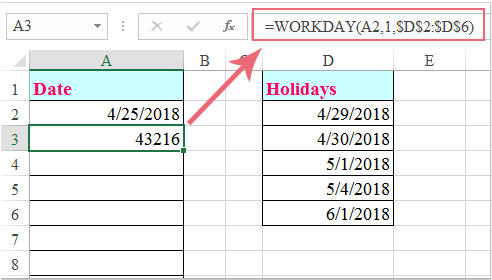
Hinweis: In der obigen Formel ist A2 die Zelle, in die Sie das erste Datum eingegeben haben, D2:D6 ist der Bereich von Zellen, der die Feiertage enthält, die Sie ausschließen möchten.
2. Ziehen Sie dann das Ausfüllkästchen nach unten in die Zellen, in denen Sie die gewünschten Datumssequenzen einfügen möchten, siehe Screenshot:
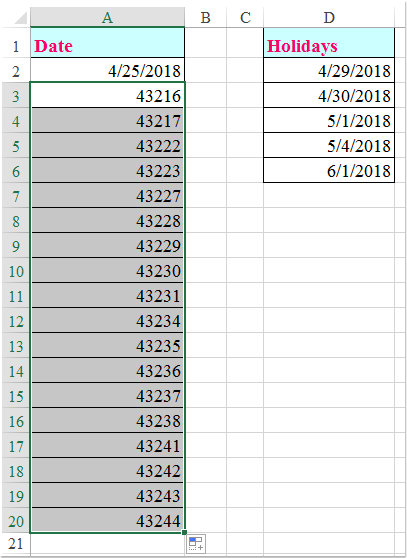
3. Zum Schluss sollten Sie das Zahlenformat in ein Datumsformat ändern. Klicken Sie dazu im Register Start in der Dropdown-Liste Allgemein auf Kurzes Datum, und alle Zahlenfolgen wurden in das Datumsformat konvertiert, siehe Screenshot:
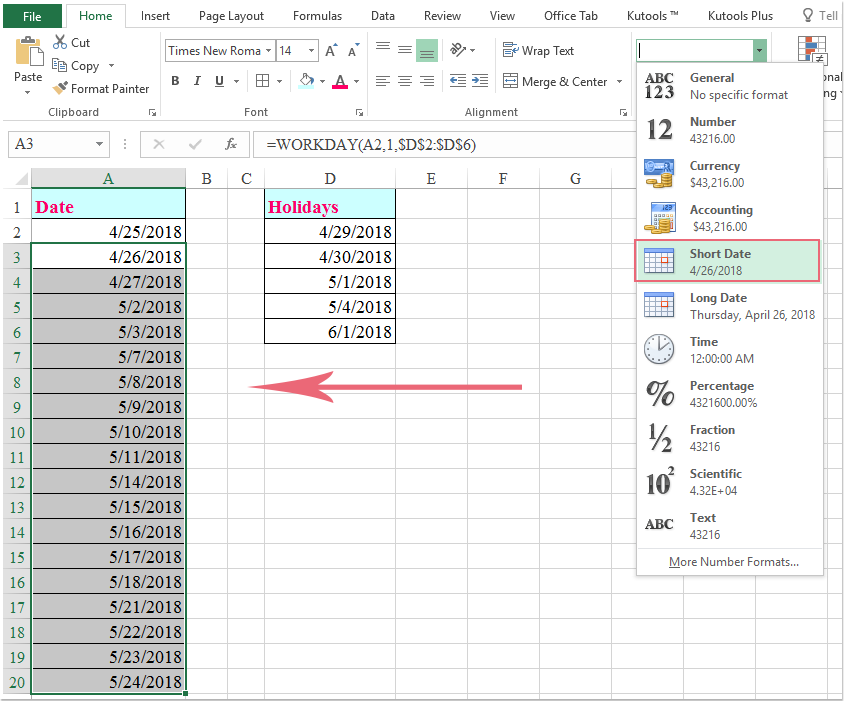
Die besten Produktivitätstools für das Büro
Stärken Sie Ihre Excel-Fähigkeiten mit Kutools für Excel und genießen Sie Effizienz wie nie zuvor. Kutools für Excel bietet mehr als300 erweiterte Funktionen, um die Produktivität zu steigern und Zeit zu sparen. Klicken Sie hier, um die Funktion zu erhalten, die Sie am meisten benötigen...
Office Tab bringt die Tab-Oberfläche in Office und macht Ihre Arbeit wesentlich einfacher
- Aktivieren Sie die Tabulator-Bearbeitung und das Lesen in Word, Excel, PowerPoint, Publisher, Access, Visio und Project.
- Öffnen und erstellen Sie mehrere Dokumente in neuen Tabs innerhalb desselben Fensters, statt in neuen Einzelfenstern.
- Steigert Ihre Produktivität um50 % und reduziert hunderte Mausklicks täglich!
Alle Kutools-Add-Ins. Ein Installationspaket
Das Kutools for Office-Paket bündelt Add-Ins für Excel, Word, Outlook & PowerPoint sowie Office Tab Pro und ist ideal für Teams, die mit mehreren Office-Anwendungen arbeiten.
- All-in-One-Paket — Add-Ins für Excel, Word, Outlook & PowerPoint + Office Tab Pro
- Ein Installationspaket, eine Lizenz — in wenigen Minuten einsatzbereit (MSI-kompatibel)
- Besser gemeinsam — optimierte Produktivität in allen Office-Anwendungen
- 30 Tage kostenlos testen — keine Registrierung, keine Kreditkarte erforderlich
- Bestes Preis-Leistungs-Verhältnis — günstiger als Einzelkauf der Add-Ins